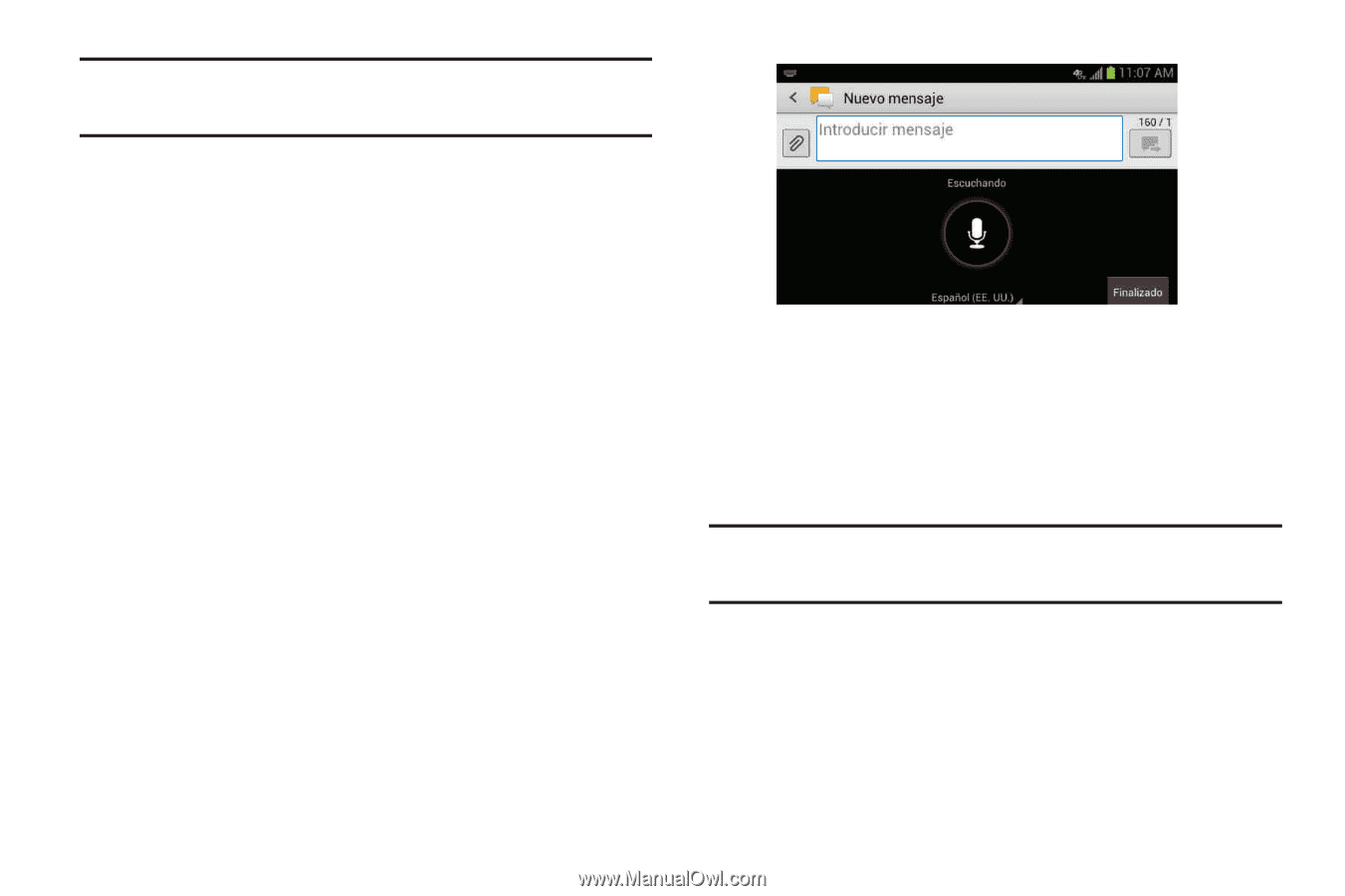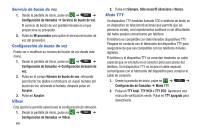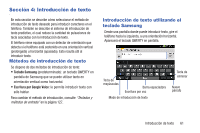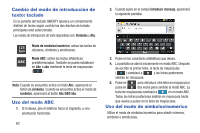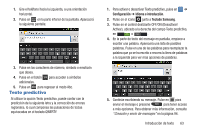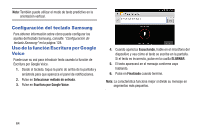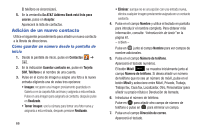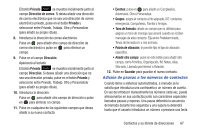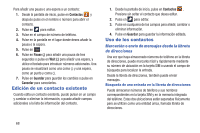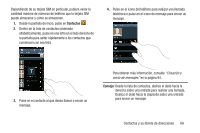Samsung SGH-I547 User Manual Ver.li3_f7 (Spanish(north America)) - Page 70
Configuración del teclado Samsung, Uso de la función Escritura por Google Voice
 |
View all Samsung SGH-I547 manuals
Add to My Manuals
Save this manual to your list of manuals |
Page 70 highlights
Nota: También puede utilizar el modo de texto predictivo en la orientación vertical. Configuración del teclado Samsung Para obtener información sobre cómo puede configurar los ajustes del teclado Samsung, consulte "Configuración de teclado Samsung" en la página 128. Uso de la función Escritura por Google Voice Puede usar su voz para introducir texto usando la función de Escritura por Google Voice. 1. Desde el teclado, toque la parte de arriba de la pantalla y arrástrela para que aparezca el panel de notificaciones. 2. Pulse en Seleccionar método de entrada. 3. Pulse en Escritura por Google Voice. 4. Cuando aparezca Escuchando, hable en el micrófono del dispositivo y vea cómo el texto se escribe en la pantalla. Si el texto es incorrecto, pulse en la casilla ELIMINAR. 5. El texto aparecerá en el mensaje conforme vaya hablando. 6. Pulse en Finalizado cuando termine. Nota: La característica funciona mejor si divide su mensaje en segmentos más pequeños. 64